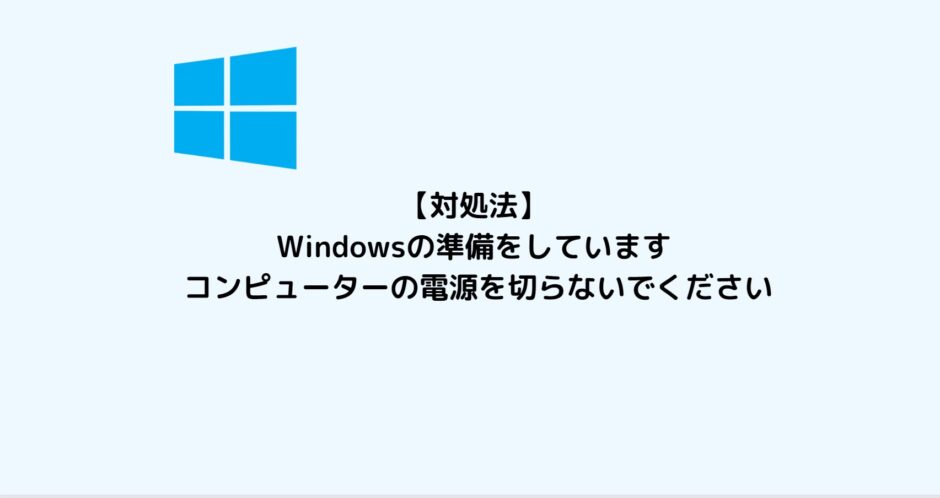PCを再起動した時、
「Windowsの準備をしています コンピューターの電源を切らないでください」
という画面から先に進まない場合があります。
・この処理はいつまでかかるの?もしかして、ずっと終わらないの?
このような悩みを抱えてる人もいるでしょう。
この記事では、Windpwsでこのメッセージが発生した場合の対処法について解説します。
目次
「Windowsの準備をしています コンピューターの電源を切らないでください」のメッセージが表示された時の原因と対処法
「Windowsの準備をしています コンピューターの電源を切らないでください」のメッセージが表示される原因は?
「Windowsの準備をしています コンピューターの電源を切らないでください」が表示される主な原因として考えられるのは「Windows Update」です。Windowsの更新プログラムをインストール後の再起動時に、このメッセージが表示されることがよくあります。(更新プログラムインストールに時間がかかっている、または、インストールがうまくいっていないことが原因)
Windows Update以外には、このメッセージが表示される以前に、パソコンのディスクが壊れるような操作をしてしまったり、ディスク自体の空き領域が極端に少ない場合、パソコンのCPUやメモリ、ディスクには負荷がかかります。このような場合に「Windowsの準備をしています コンピューターの電源を切らないでください」のメッセージが表示される場合もあります。
以下に対処法について紹介しますので、まずは、対処法1か2を試してみることをオススメします。
対処法1:パソコンの周辺機器(外付けデバイス)を取り外す
長時間「Windowsの準備をしています」の画面が終わらない場合は、パソコンのUSB端子に以下のようなデバイスや機器が取り付けられていないか確認してください。
- USBメモリ
- SDカード
- 外付けハードディスク(SSD)
- プリンター
- スマホ
これらのデバイスが取り付けられていることが原因となって「Windowsの準備をしています コンピューターの電源を切らないでください」のメッセージが表示されている可能性があります。もし、これらのデバイスが取り付けられている場合は、一旦取り外して様子を見てみましょう。
対処法2:しばらく放置する(1~3時間になる可能性もある)
対処法1でパソコンの外付けデバイスが取り付けられていないことが確認できた場合は、ひたすら待ってみましょう。「Windowsの準備をしています コンピューターの電源を切らないでください」のメッセージ通り、Windowsのアップデートに必要な様々なファイルをダウンロードしてインストールなどを行っているために、時間がかかっている可能性があります。ハードディスクのアクセスランプが点灯している場合は、Windowsの準備処理は進行しています。

パソコンのスペック(処理能力)や、インターネットからダウンロードする速度によっては、「Windowsの準備をしています 」の画面が消えるまでに1~3時間ほどかかる場合もあります。うかつにパソコンを強制終了すると、予期せぬエラーが発生する可能性もあるため、ハードディスクのアクセスランプが点灯している場合はしばらく気長に待ちましょう。
https://twitter.com/fpshinchan/status/1620395983527108610?s=20&t=zNqAu73j7gMjAv0UUGvMpA
https://twitter.com/amethyst_1012/status/1580213903958585344?s=20&t=zNqAu73j7gMjAv0UUGvMpA
私のクソザコPC、2日以上起動しないとめっちゃ調子悪くて必ず一度再起動かけることになるんだけど、ただいま再起動かけてから1時間。現在のPC画面「Windowsの準備をしています コンピューターの電源を切らないでください」
今日は一体何時間で終わるんだ\\( ᐛ )( ᐛ )( ᐛ )//(最長3時間)— 遠月 詩葉@作詞/動画 (@movieleaf5108) December 21, 2022
対処法3:パソコンを強制終了する
外付けデバイスを取り外し「Windowsの準備をしています コンピューターの電源を切らないでください」のメッセージがいつまで経っても終了しない場合は、パソコンの強制終了(電源ボタンを長押しして、パソコンを強制終了)し、再度電源を入れてみて、状況が改善するか確認してみましょう。
ただし強制終了はパソコンに負担をかける操作であり、最悪、パソコンが故障する可能性もあるため、何度も強制終了をしないように注意しましょう。
対処法4:Windows回復環境で改善する(Windowsが起動していない状態でも「システムの復元」などを実行できる機能)
4.1 Windows回復環境で問題のあるファイルを削除する
「Windowsの準備をしています コンピューターの電源を切らないでください」のメッセージが表示される状態が続き、パソコンの強制終了と再起動を数回行うと「Windows回復環境」( Windows RE)が起動し、問題のあるファイルを削除できます。(Windows10では、OSの起動が連続で2回失敗した場合に、3回目の起動時、自動的に「Windows回復環境」が起動します。)
- 「オプションの選択」画面で「トラブルシューティング」をクリックします。
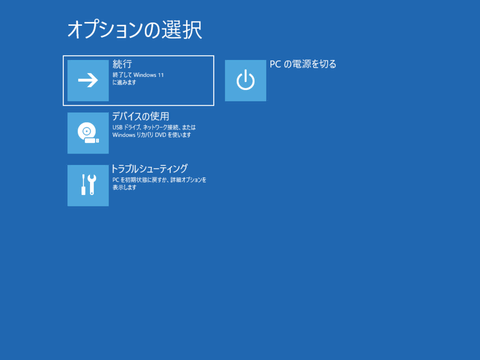
- 「詳細オプション」画面で「スタートアップ修復」をクリックします。
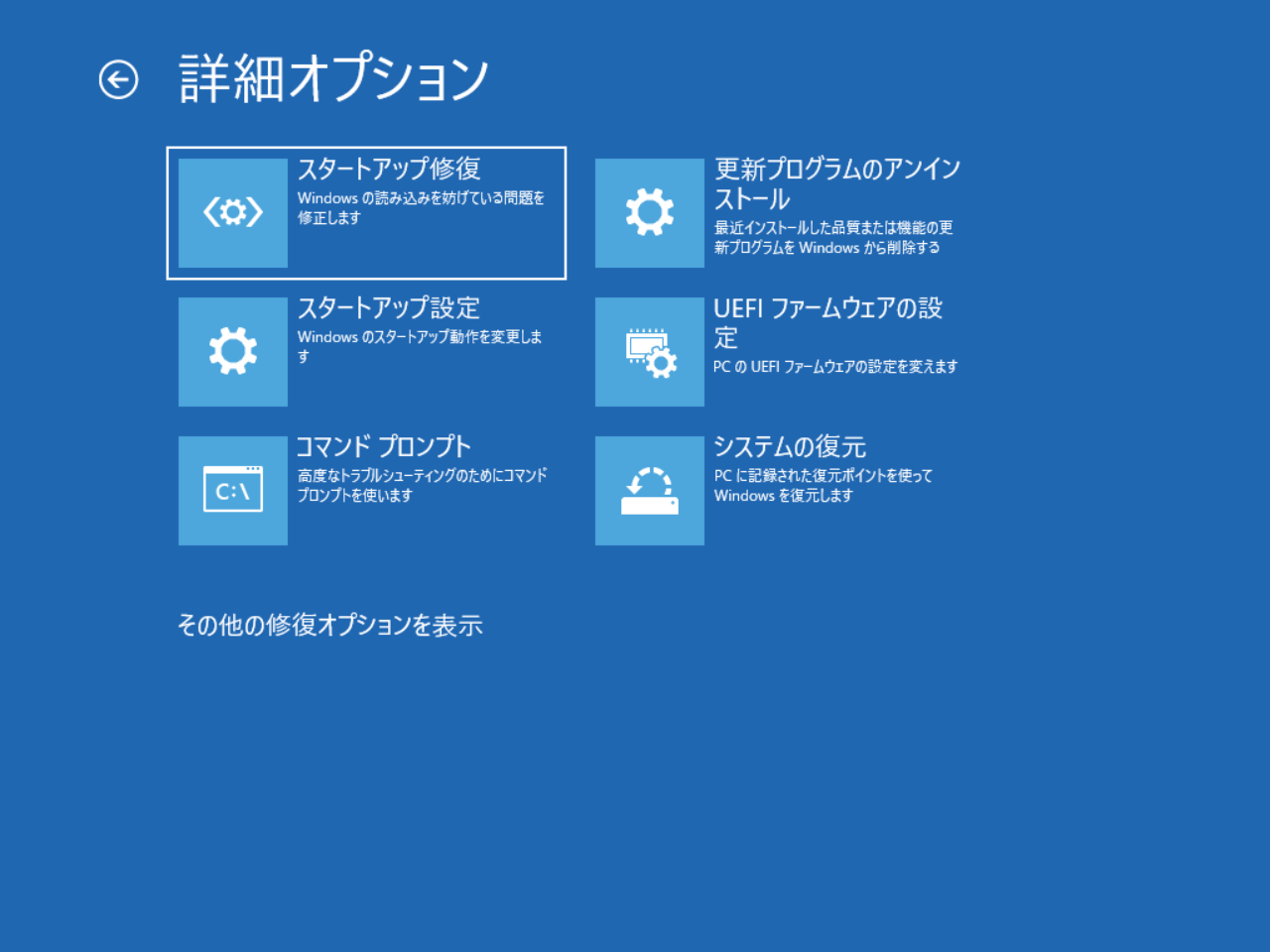
- ユーザーアカウントを選択し、ログインパスワードを入力するとスタートアップ修復が始まります。しばらく待つと、スタートアップ修復が完了します。
4.2 「Windows回復環境」でシステムの復元を行う
「システムの復元」を行うと、パソコンが正常に動作していた時点に戻すことができるため、これも対処法の1つです。(ただし「システムの復元」は、Windows10で「復元ポイント」というシステムの状態を定期的に作成する設定している場合に利用可能な方法です。)
- 「オプションの選択」画面で「トラブルシューティング」をクリックします。
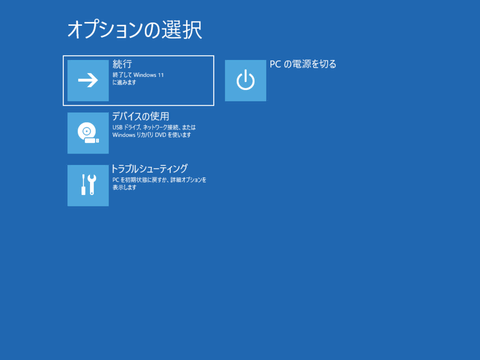
- 「詳細オプション」画面で「システムの復元」をクリックします。
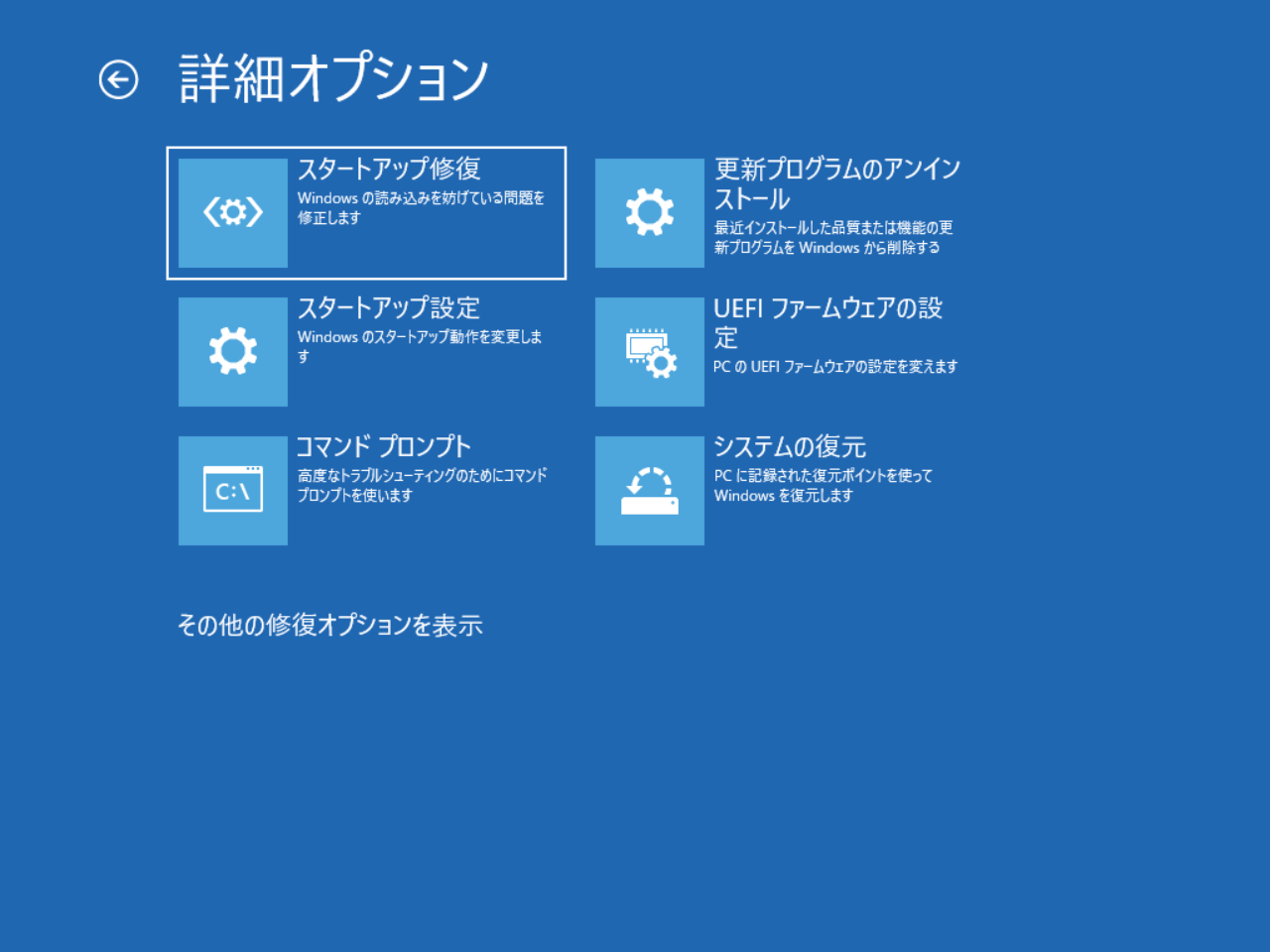
まとめ
「Windowsの準備をしています コンピューターの電源を切らないでください」のメッセージが表示された場合、以下のような対処法で改善するか試みてください。
- パソコンの周辺機器(外付けデバイス)を取り外す
- しばらく放置する
- パソコンを強制終了する
- Windows回復環境で改善する